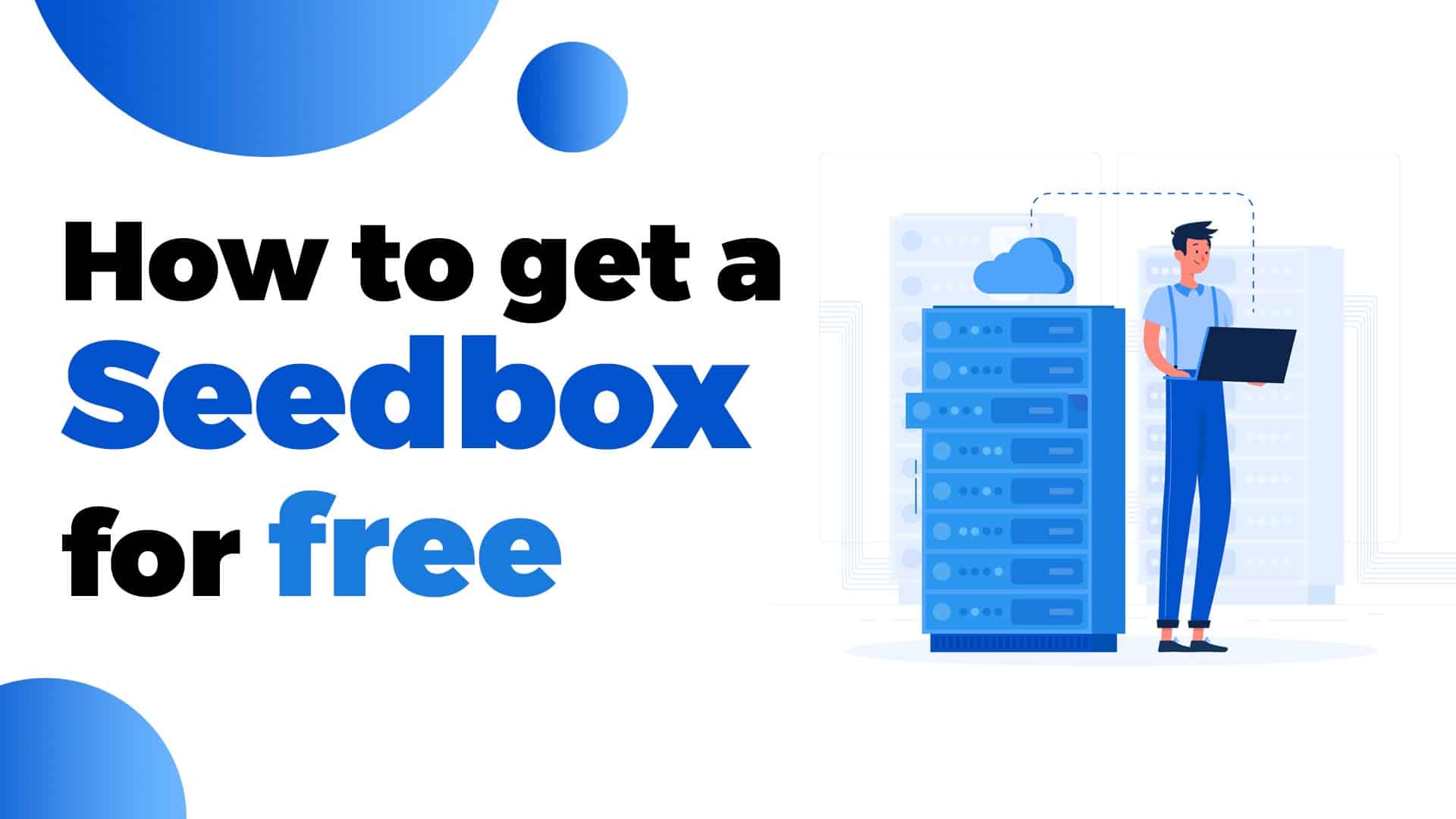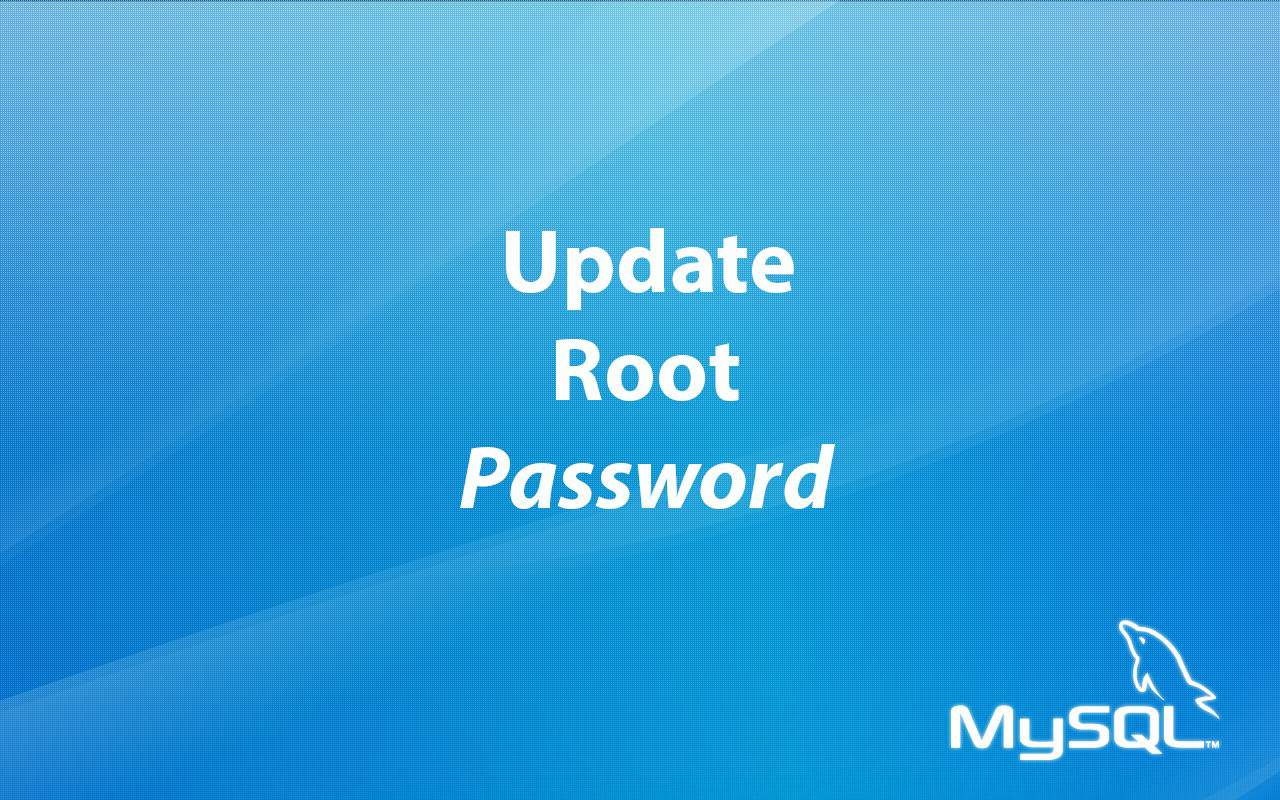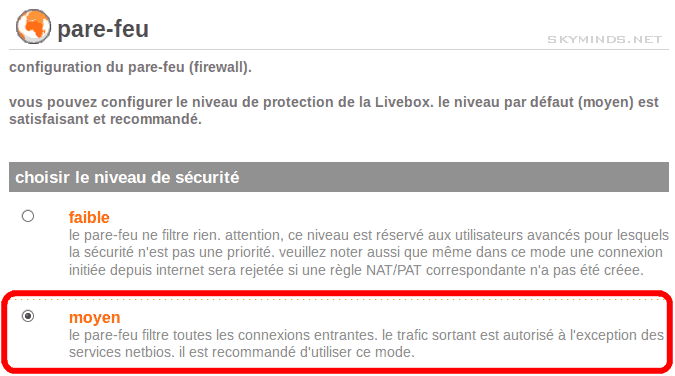Si jamais vous avez besoin que votre serveur dédié vous renvoie une image ou quoi que ce soit de graphique via SSH, vous aurez très certainement besoin d’avoir l’X11 Forwarding activé.
Il ne l’est pas par défaut donc si vous obtenez l’erreur suivante:
X11 forwarding request failed on channel 0 alors il vous faut paramétrer l’option dans la configuration SSH du serveur.
Etape 1 : installer xauth
Sur le serveur et sur le client, xauth doit être installé. Il ne l’est pas sur notre serveur Debian, donc on l’installe :
apt-get install xauthCode language: JavaScript (javascript)Etape 2 : vérifier que X11 forwarding est activé dans SSH
Sur le serveur, on édite la configuration du daemon SSH :
nano /etc/ssh/sshd_configEt on vérifie qu’on a bien ForwardX11 est bien à yes :
AllowTcpForwarding yes
X11Forwarding yes
X11DisplayOffset 10
X11UseLocalhost yes
AddressFamily inetet sur le client, on édite aussi la configuration SSH :
nano /etc/ssh/ssh_configavec :
ForwardAgent yes
ForwardX11 yes
ForwardX11Trusted yes